如今,智能手机技术不断进步,越来越多的人购买新的Android手机,以获得更强大的操作系统和更佳的性能。然而,有些人却不知道如何将联系人从一部Android手机转移到另一部,例如从三星手机转移到 Realme。
为了帮助您,这里提供了 6 种高效快捷的方法,教您如何将数据从三星传输到 Realme。此外,您还可以按照指南并查看相应的图片,逐步移动数据。

Coolmuster Mobile Transfer是一款高效且广泛使用的应用程序,可用于将数据从三星传输到 Realme,例如联系人、短信、应用程序、照片、歌曲、文档等。此外,您还可以通过此软件在Android和 iPhone 之间同时便捷地 传输不同类型的数据。请注意,它与Android OS 6.0 或更高版本以及iOS 5.0 或更高版本高度兼容。
Coolmuster Mobile Transfer的主要特点:
在您的计算机上免费下载此移动传输软件。
以下是将数据从三星直接移动到 Realme 的方法:
步骤 1:安装Coolmuster Mobile Transfer
下载并安装Coolmuster Mobile Transfer软件到您的电脑上。完成后,启动该软件。
步骤2:使用USB电缆连接Samsung和Realme设备
使用 USB 数据线将两台Android设备连接到电脑,并确保在两台设备上都启用 USB 调试。程序会快速检测到两部手机,并在界面上显示它们。

步骤3:一键将数据从三星传输到Realme
程序的中间列表显示来自Android源设备的数据。您可以点击顶部的“翻转”图标轻松更改源设备和目标设备。
将三星设备设置为源设备,将 Realme 设备设置为目标设备后,选择要传输的数据和文件。
然后,点击中间屏幕底部的“开始复制”图标。您的数据将快速从三星设备移动到 Realme 手机。

延伸阅读: 将数据从三星迁移到联想也很容易。这篇文章分享了3种便捷的方法。
您可以使用 Google 帐户将各种类型的数据(包括联系人、歌曲、照片和其他数据)从三星同步到 Realme 手机。Google 帐户是我们设备数据的实用在线存储工具。但是,请注意,如果您的在线存储空间已满,您将无法使用 Google 帐户完成传输。
方法如下:
步骤1:选择备份和重置选项
首先,您需要备份三星手机上的数据。前往“设置” ,然后点击页面上的“帐户和备份”选项。打开“备份我的数据”和“自动恢复” 。
然后点击备份帐户。将会出现一个弹出窗口,提示您选择一个帐户或选择添加帐户功能登录您的Google帐户。
第 2 步:选择您的 Google 帐户并将数据同步到 Realme
选择您添加的 Google 帐户并切换所有数据类型的备份,包括联系人、歌曲、照片等。
现在,拿起 Realme 手机并进入“设置” 。在 Realme 设备上登录 Google 帐户,三星设备上备份的数据将自动出现在 Realme 手机中。

阅读更多:想要获得一种 在 PC 和Android平板电脑之间复制文件的有效方法吗?
OPPO Clone Phone 是将数据从三星设备传输到 Realme 的另一种有效方法。该应用程序旨在通过扫描二维码将数据从旧智能手机设备传输到新的 OPPO 智能手机。但是,您需要连接互联网才能快速传输数据。
通过 OPPO Clone Phone 将数据从三星传输到 Realme 的步骤包括:
步骤1:安装OPPO Clone Phone应用程序
前往“工具”文件夹,然后单击“克隆手机”以在 Realme 设备上启动该应用程序。在应用程序界面中选择“这是新手机”选项,然后单击“其他Android手机” 。
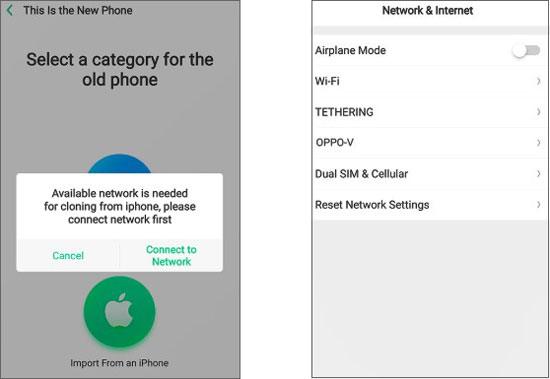
第 2 步:连接三星设备
选择 Realme 设备作为新设备后,您将获得一个二维码设备,需要使用三星手机进行扫描。在三星设备上打开 OPPO Clone Phone 应用程序,然后选择“这是旧手机” 。
确保两部手机连接到同一个网络。由于移动网络费用较高,建议使用 WiFi 传输。
然后使用三星手机扫描 Realme 手机上的二维码,等待大约一分钟直至连接完成。
步骤3:开始数据传输
现在,您可以选择将所有数据从三星手机传输到 Realme 手机,或者手动选择要传输的数据。准备就绪后,单击“开始克隆” ,然后点击“继续” 。
然后在 Realme 手机上输入来自三星设备的安全码,数据传输将立即开始。

如果您的三星和 Realme 手机支持微型存储卡,您可以通过简单的步骤将所有联系人从三星移动到 Realme,因为将联系人保存到 SD 卡很容易。
步骤如下:
步骤1:将SD卡安装到三星
使用弹出针从三星手机中弹出卡托,安装 SD 卡,然后将卡托推入手机。
步骤2:将三星联系人导出到SD卡
打开三星手机上的“通讯录”应用,然后点击“菜单”功能。然后点击“管理联系人” > “导入或导出联系人” > “导出” > “SD 卡” ,将联系人以 VCF 文件的形式保存到 SD 卡上。
步骤3:将Samsung联系人导入Realme
在 Realme 手机上安装存储卡,然后进入“通讯录” 。接下来,点击右上角的菜单图标,选择“设置” > “导入/导出联系人” > “从存储导入”选项,然后从 SD 卡中选择您的 VCF 文件。
最后,您的三星联系人将出现在 Realme 手机上。
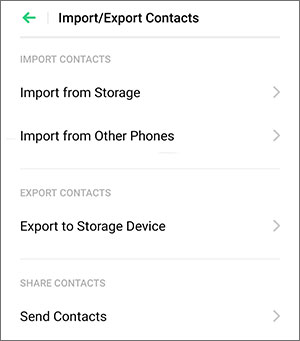
您可能需要:本文将向您展示如何通过 5 种方法轻松从小米云恢复照片。如有需要,请查看。
您可以通过蓝牙快速地将联系人从三星设备传输到 Realme。
以下是相关指南:
步骤 1:在两个设备上启用蓝牙
第一步是切换三星和 Realme 智能手机上的蓝牙。
第 2 步:选择联系人
在三星设备上导航至“联系人” ,然后点击“菜单”图标。点击“导入/导出联系人” ,然后选择“通过”共享名片。
然后,您可以选择要共享的联系人或单击“全选”选项,这样将选择所有联系人。
步骤3:通过蓝牙传输联系人
选择要传输的联系人后,点击右上角的“完成”图标。您将看到各种传输选项,包括蓝牙。
选择蓝牙,然后在接收方 Realme 手机上点击“接受” 。传输将开始。

另请参阅:您可以在计算机上使用出色的三星 PC 套件轻松管理三星文件。
您也可以通过电脑上的 USB 数据线手动将三星数据复制到 Realme。只要建立连接,即可通过拖放操作完成数据迁移。
使用 USB 线将数据从 Samsung 复制到 Realme:
步骤 1:将智能手机连接到计算机
使用 USB 线将两个移动设备连接到计算机,然后在其上选择 MTP 选项。
步骤2:将Samsung文件拖放到Realme手机
双击“此电脑” ,打开三星设备上包含要传输文件的文件夹。然后在 Realme 上打开该文件夹,并将三星文件直接拖放到该文件夹中。
传输过程结束后,您可以在 Realme 设备上检查三星文件。

您已经了解了将数据从三星传输到 Realme 的所有实用方法。其中最强大的方法——使用Coolmuster Mobile Transfer比其他方法更快捷、更方便。有了它,您可以同时将各种类型的文件复制到您的 Realme 手机。因此,如果您想移动大量大文件,这款程序是最佳选择之一。
相关文章: